- O intuito deste tutorial é incentivar você que é iniciante, e que está sem ideias para criar projetos, a exercitar seus conhecimentos em Javascript. 💙
Obs.: Recomendo que você visite as documentações das tecnologias usadas.
O código deste projeto está disponível no github
Resultado da extensão
Tecnologias usadas
- JavaScript
- HTML5
- CSS3
- Chartjs
- Chrome Web APIs
- Chrome extension tutorial*
Explicando a ideia da extensão
A ideia é criar uma extensão para o Google Chrome visando contabilizar quanto tempo uma página Web (site) fica aberta em nossos navegadores. Vamos partir do princípio que o tempo passado em uma página Web deve ser contabilizado desde o momento em que ela é carregada/inicializada até o momento que mudamos para outro site dentro da mesma aba ou a fechamos.
O Código
Primeiro de tudo devemos criar o arquivo manifest.json, nele iremos declarar informações sobre a nossa extensão e também alguns arquivos que iremos utilizar.
{
"manifest_version": 2,
"name": "Monitor de sites",
"version": "0.0.1",
"content_scripts": [
{
"matches": [
"<all_urls>"
]
}
],
"background": {
"scripts": ["background.js"],
},
"permissions": [
"tabs"
],
"browser_action": {
"default_popup": "index.html",
"default_icon": "work.png",
"title": "Monitor de sites"
}
}
Irei explicar algumas propriedades desse arquivo que acho relevante saber para esse projeto. (Se quiser saber mais sobre o manifest.json acesse a documentação do google)
- A propriedade background é onde definimos o nosso script principal que mantém todo o gerenciamento de tempo em cada aba.
- A propriedade permissions serve para nos dar acesso a APIs que iremos utilizar na nossa extensão
- A propriedade browser_action define como o icone da nossa extensão será mostrado no canto superior direito do navegador e também qual conteúdo será apresentado para o usuário quando clicado.
Arquivo background.js
Aqui temos acesso à API do chrome. Nele vamos "escutar" o objeto tabs, quando ele for atualizado e quando for fechado.
chrome.tabs.onUpdated.addListener(tabAtualizada)
chrome.tabs.onRemoved.addListener(tabFechada)
A função de callback tabAtualizada recebe três parâmetros de entrada tabId, changeInfo, tab onde:
- tabId é o id da tab atualizada
- changeInfo contém informações sobre o status da aba (se ela ja carregou ou se está carregando)
- Objeto tab que traz algumas informações referentes ao conteúdo carregado na aba.
Já a função de callback tabFechada traz apenas o id da aba fechada.
Na função tabAtualizada é preciso verificar se o status da página está como "complete" (se ela carregou) e também se a url da aba é diferente de "chrome://" pois o tempo em páginas referentes ao navegador não nos é interessante.
Para melhorar a visualização do algoritmo observe este fluxograma:
Já na função tabFechada seguiremos esta linha de pensamento:
Todo o tempo passado nos sites é guardado em um array no localStorage. Quando vamos no arquivo principal.js e recuperamos essas informações do localStorage, é preciso:
- Criar um array com o nome dos sites acessados
for(dado of dadosNavegacao) {
sites.push(dado.titulo)
let temp = dado.tempo / 60000
temp = temp.toFixed(2)
tempo.push(temp)
}
- Criar um array de cores de acordo com a quantidade de sites armazenados
for (let i = 0; i <= Math.ceil(sites.length/6); i++) {
cores = [...cores, ...coresPadrao]
coresBorda = [...coresBorda, ...coresBordaPadrao]
}
- Criar o gráfico
Chart.Bar('myChart', {
data: {
labels: sites,
datasets: [{
label: 'Tempo nos Sites (em minutos)',
data: tempo,
backgroundColor: cores,
borderColor: coresBorda,
borderWidth: 1
}]
},
options: {
maintainAspectRatio: false,
tooltips: {},
scales: {
yAxes: [{
ticks: {
beginAtZero: true
}
}],
xAxes: [{
ticks: {
display: false,
beginAtZero: true
}
}]
}
}
})
Espero que este tutorial tenha incentivado e ajudado você a criar uma extensão para o Google Chrome.
😘 🌈

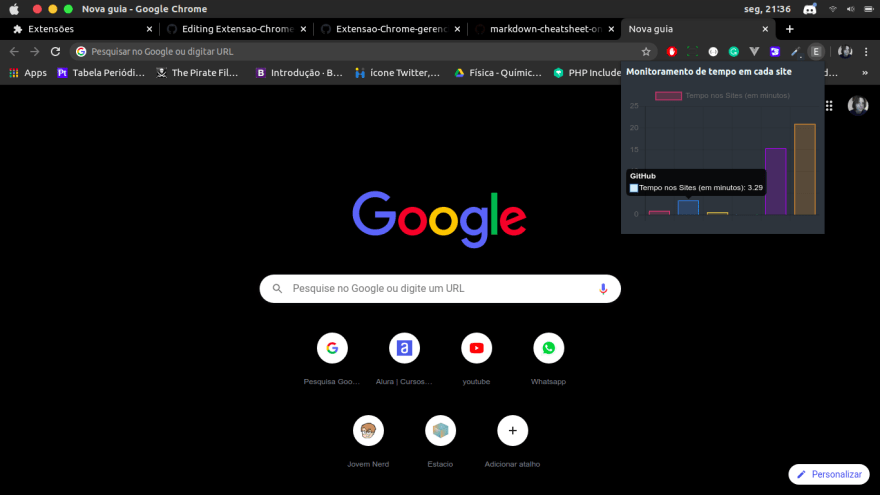
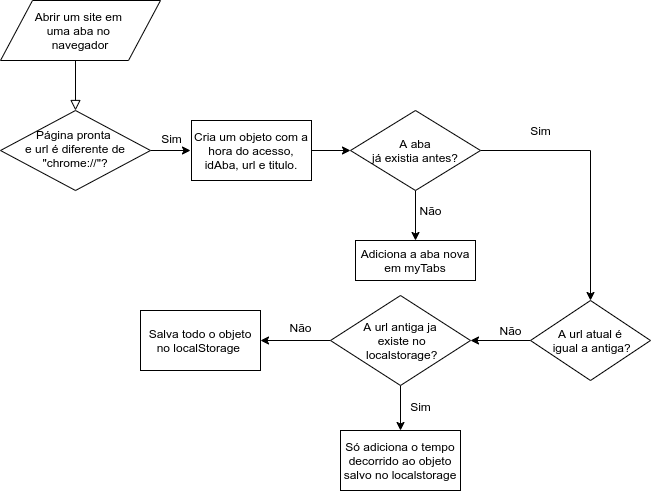
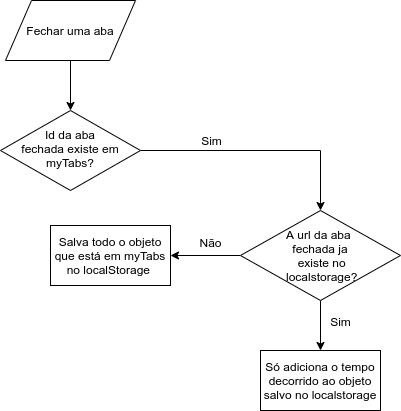

Top comments (0)